|
Possiamo cominciare
1. Apri lo
sfondo "fondaqua", sarà la base del nostro lavoro
2. - Tavolozza
dei colori - imposta il colore di primo piano #7ddf00
con e come sfondo il colore #081604 e prepara un
gradiente radiale così configurato
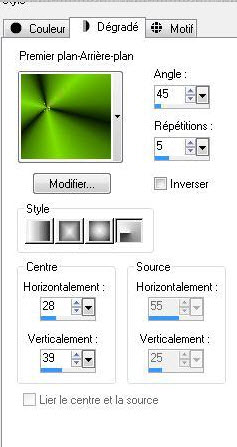
3.
Livelli>Nuovo livello raster
- Attiva lo
strumento Riempimento
 e riempi il livello con il gradiente
e riempi il livello con il gradiente
4.Effetti>Plugin><
I.C.NET Software >Filter Unlimited 2.0>Gallery Factory H
/Alias Blur
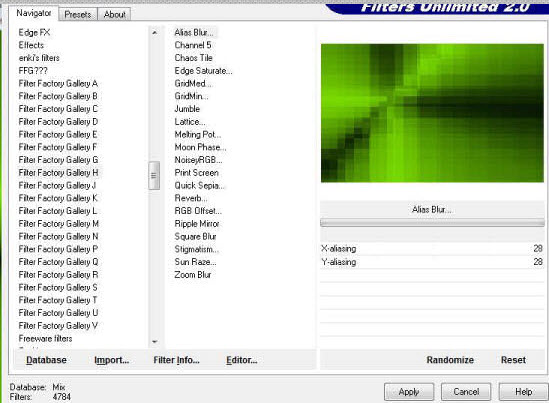
5. Apri la
maschera "Chickmask0168.jpg"ed iconizzala
. Torna al tuo lavoro
. Livelli>Nuovo livello maschera>da immagine
. Scorrendo il menù della finestra che si apre, cerca e
carica la maschera appena aperta

-
Livelli>Unisci>Unisci gruppo
6.
Livelli>Duplica
7. Effetti>Plugin><
I.C.NET Software >Filter Unlimited 2.0>
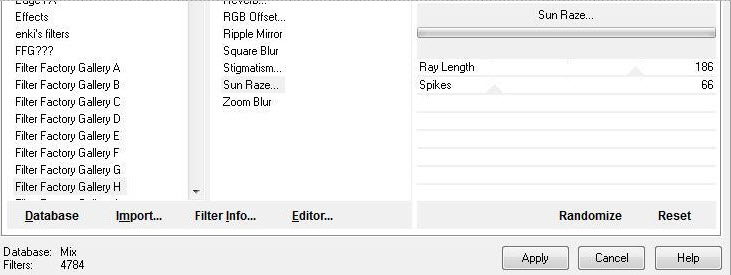
8. Effetti>Plugin>Mac's/Remove
white
9. Apri il
tube "sephygraph-tube-femme-falaise"
-
Modifica>Copia - torna al tuo lavoro ed incolla come
nuovo livello
- Posiziona
nell'angolo inferiore a destra (vedi immagine finale)
10. Apri il
tube "chevelure-aux-papillons-tube-by-thafs"
-
Immagine>Ridimensiona a 85%
-
Modifica>Copia - torna al tuo lavoro ed incolla come
nuovo livello
- Posiziona a
sinistra (vedi immagine finale)
11.
Effetti>Effetti3D>Sfalsa Ombra 3/5/65/2 in nero
12.
Livelli>Unisci>Unisci visibile
13.
Immagine>Dimensioni della tela 1100 e 683 pixels
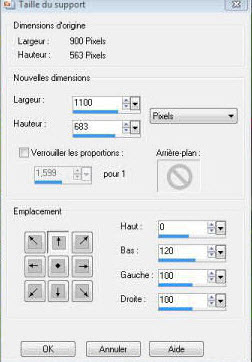
14.
Effetti>Effetti immagine>Scostamento
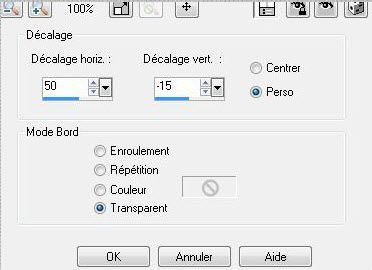
15.
Livelli>Nuovo livello raster
- Attiva lo
strumento Riempimento (F) e riempi il livello con il
gradiente radiale
-
Livelli>Disponi>Sposta giù
- Tavolozza
dei livelli - posizionati in alto sul livello Uniti
16.
Effetti>Effetti 3D>Sfalsa Ombra

- Ripeti lo
Sfalsa Ombra -8/-12/65/12 in nero
17.
Effetti>Effetti geometrici>Prospettiva orizzontale -
mettere a -20 e segno di spunta su trasparente
- Attiva lo
strumento Puntatore (K) - trascinalo sino a 280 pixels
verso sinistra, così:

- Tavolozza
dei livelli - Posizionati sul livello in basso - Raster
1
18.
Livelli>Duplica
19. Effetti>Plugin>Redfield
Plugins>Ripples magic v1.12
attenzione
alle misure

20. Effetti>Plugin>Mura's
Meister>Perspective Tilling
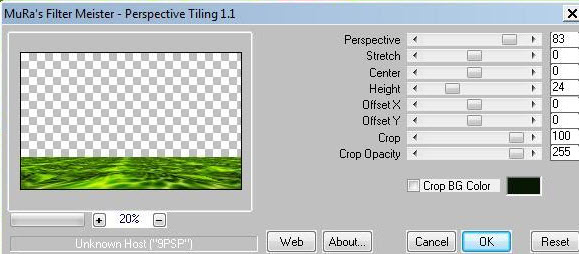
21. Apri il
tube "157145_tubed_by_thafs"
-
Modifica>Copia - torna al tuo lavoro ed incolla come
nuovo livello
- Posiziona -
vedi immagine finale
22.
Livelli>Unisci>Unisci visibile
23.
Immagine>Aggiungi bordatura - 5 pixels in nero
24.
Immagine>Aggiungi bordatura - 35 pixels #72000
25.
Immagine>Aggiungi bordatura - 5 pixels in nero
26. Incolla il
testo
Il
tutorial è terminato
Spero abbiate gradito eseguirlo
Grazie
Renée
pubblicato
nel 2008
*
Ogni somiglianza con una lezione esistente è una pura
coincidenza
*
Non dimenticate di ringraziare i tubeurs e le
traduttrici che lavorano con e per noi.
Grazie
|